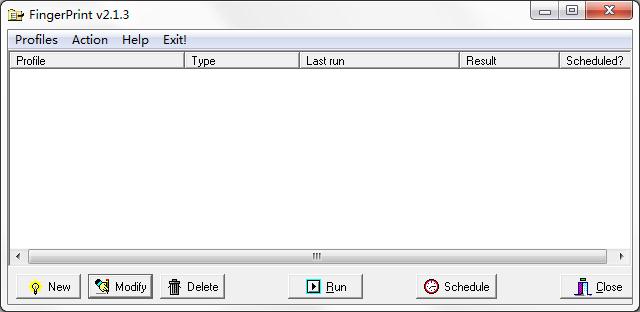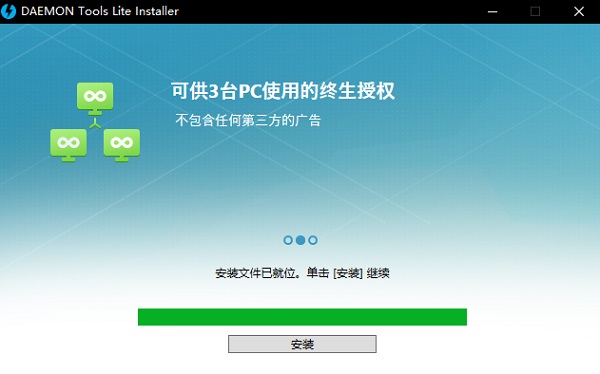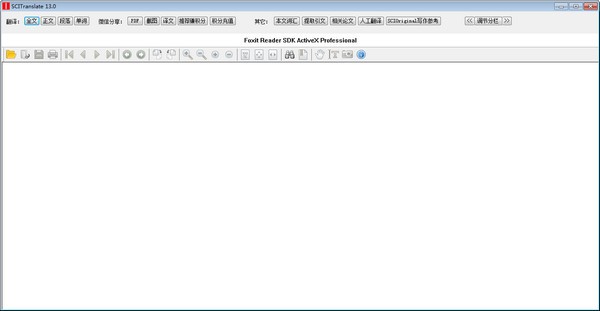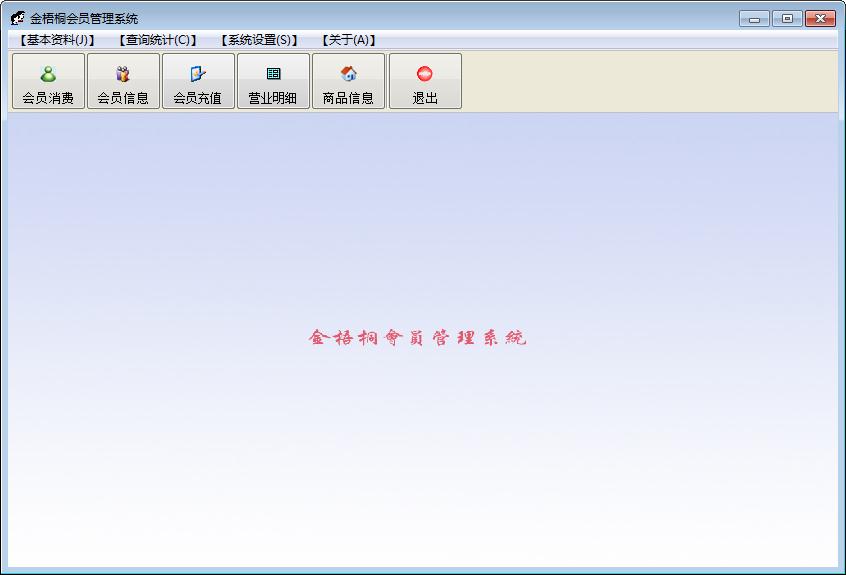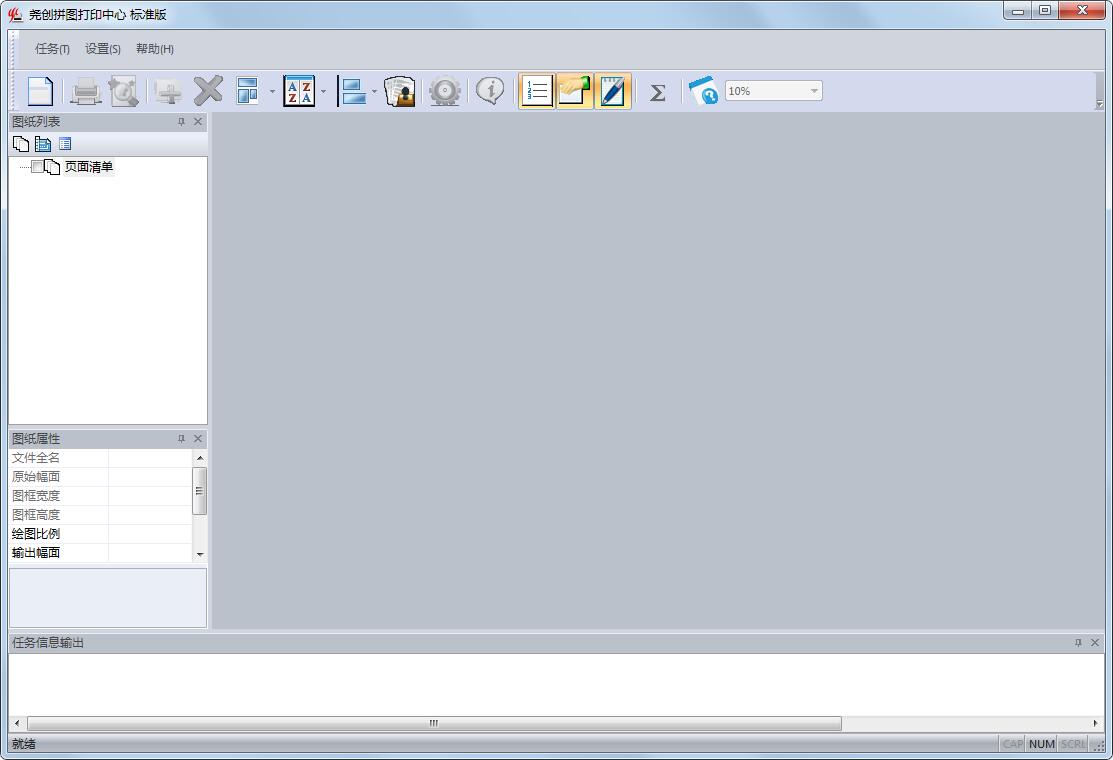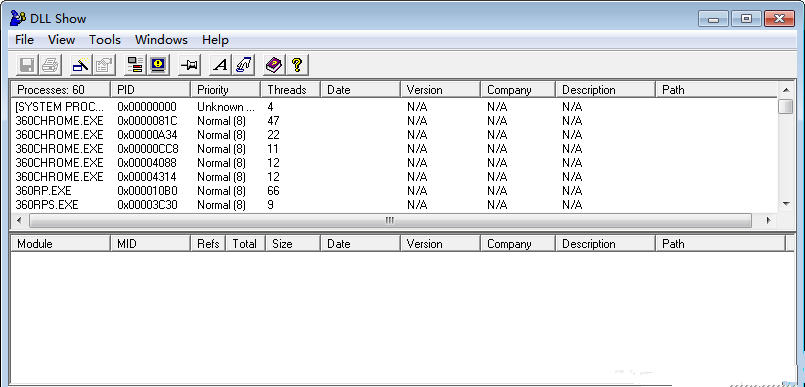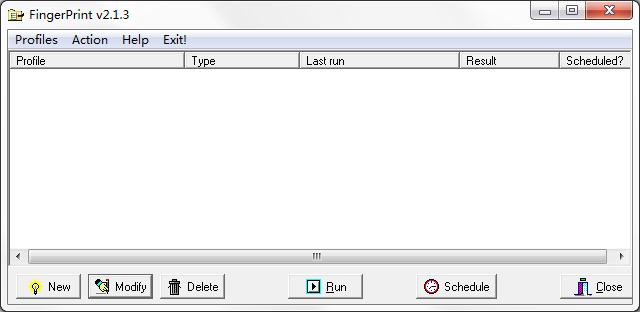
FingerPrint(哈希值校验工具)
FingerPrint是一个简单的程序,用于检测文件更改、计算文件哈希值、检查文件哈希值,以及查找重复文件,通过与窗口任务调度程序的集成,你可以自动扫描,例如每晚扫描你的窗口目录,还可以用来计算文件和目录的MD5值,比较结果,搜索具有特定MD5值的文件,并找到重复的文件。
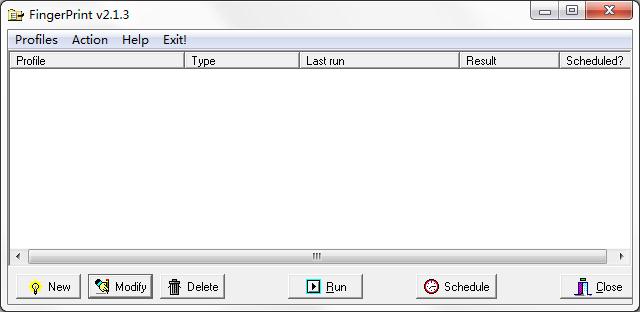
软件功能
FingerPrint让您检查目录中是否有文件被创建、删除或修改。修改是指文件内容已更改,文件大小已更改,或文件的修改日期和时间已更改。通过使用MD5散列值,FingerPrint将始终发现文件的更改,即使文件的大小或修改日期和时间没有更改。
您还可以计算文件或整个目录的MD5值,并将结果保存到文件(或剪贴板)。例如,当您为某个文件指定了MD5值并希望手动检查该值是否已更改时,这很有用。
要记住的一点是,如果文件是由程序以独占方式打开的,则无法计算该文件的MD5值。例如outlook.pst当Outlook正在运行时,Microsoft Outlook以独占方式打开文件。指纹将在日志文件中记录无法打开的文件。
使用方法
首次运行FingerPrint时,将出现相应对话框:
配置文件定义如何扫描目录。基本上,您需要为每个要扫描的目录创建一个配置文件。单击是继续:
有两种类型的配置文件:扫描目录的配置文件和组配置文件。组配置文件是配置文件的集合(例如,您可以一次执行多次扫描)。我们将在目录配置文件中创建一个哈希文件,所以只需单击确定。
每个配置文件必须有一个唯一的名称。输入与您要备份的文件相关的名称,例如“我的文档”,然后单击“确定”(将来可以使用重命名功能更改名称):
您现在可以设置配置文件:
1.单击目录编辑框旁边的文件夹打开按钮,选择要扫描的目录。默认情况下,也会扫描所有子目录。
2.单击确定。
现在,系统会询问您是否要对此配置文件运行首次扫描。单击是:
仅列出已更改或无法读取以检查更改的文件(如果没有更改,则不显示此屏幕)。有关此窗口的更多信息,请参见差异部分。当您第一次创建并运行一个配置文件时,指纹会显示该目录中的所有文件都已被更改。这当然是真的,因为它没有什么可比较的。单击保存按钮保存扫描结果。之后,您将返回主屏幕:
现在更改扫描目录中的一个或多个文件(修改、删除或创建文件),并再次运行扫描。要运行扫描,请在列表中选择配置文件,然后单击运行按钮。您将看到指纹列表列出了那些已更改的文件。恭喜你!你已经做了第一次扫描。
大小:999.04 KB
更新时间:2021-11-09 10:23:41
开发者:暂无认领
其他版本
同类软件
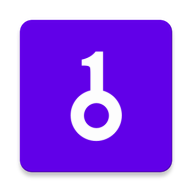 hash哈希计算工具
hash哈希计算工具
 哈希街
哈希街
 哈希街
哈希街
 哈希仓鼠app
哈希仓鼠app
 HET哈希app
HET哈希app
 哈希牧场app
哈希牧场app
 掌上实用工具箱
掌上实用工具箱
 截图工具
截图工具
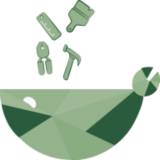 阿花工具
阿花工具
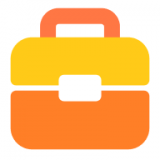 小新工具箱
小新工具箱
 ShanWan Gamepad激活工具
ShanWan Gamepad激活工具
 IM工具魔方计时器
IM工具魔方计时器
 忍3工具箱
忍3工具箱
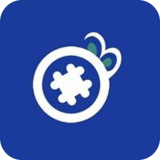 新比特工具
新比特工具
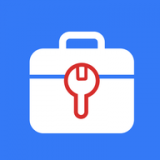 爱思工具
爱思工具
 滴答清单绿色版
滴答清单绿色版
 绿色征途九游
绿色征途九游
 新新魔塔绿色
新新魔塔绿色
 玩物得志绿色
玩物得志绿色
 花倚小说绿色版
花倚小说绿色版
 绿色金子
绿色金子
 绿色资源网 手机版
绿色资源网 手机版
 绿色资源网
绿色资源网
 绿色电力网
绿色电力网
 哈希利亚漂流者内购破解版
哈希利亚漂流者内购破解版
 儿童认交通工具
儿童认交通工具
 全民工具车游戏官方版 v1.0.2
全民工具车游戏官方版 v1.0.2
 组建交通工具3D手机最新版 v1.0
组建交通工具3D手机最新版 v1.0
 宝宝学交通工具
宝宝学交通工具
 男性身体可视化修身工具官方版
男性身体可视化修身工具官方版
 女性身材可视化修图工具
女性身材可视化修图工具
 女性身体可视化修身工具手机版
女性身体可视化修身工具手机版
 身体可视化工具官方版
身体可视化工具官方版
 女生可视化修身工具官方版
女生可视化修身工具官方版
 3d传奇 手游绿色版
3d传奇 手游绿色版
 绿色征途内购破解版
绿色征途内购破解版
 绿色一刀传奇
绿色一刀传奇
 火龙绿色合击传奇
火龙绿色合击传奇
 票房大卖王绿色版
票房大卖王绿色版
 绿色兵人手机游戏(Green Army Men)
绿色兵人手机游戏(Green Army Men)
 绿色征途手游
绿色征途手游
 绿色征途
绿色征途
 大主宰绿色
大主宰绿色